Windows 10で欠落しているデフォルトの電源プランを復元する方法

このガイドでは、Windows 10でデフォルトの電源プラン(バランス、高パフォーマンス、省電力)を復元する方法を詳しく解説します。
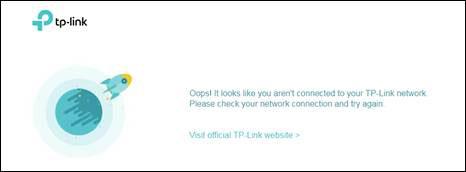
場合によっては、 tplinkwifi.netにアクセスできなかったり、エラー情報のみを受信したり、まったく応答がなかったりすることがあります。この問題が発生する理由は数多くありますが、この状況を解決する方法をいくつか紹介します。
ステップ1:
デバイスが TP-Link ルーターのネットワークに接続されていることを確認してください。そうしないと、ドメイン アドレスtplinkwifi.net でログイン ページにアクセスできません。
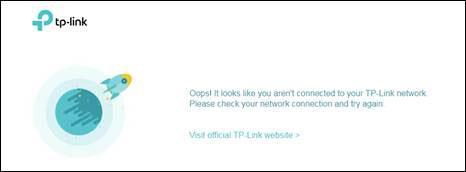
TP-Linkネットワークに接続できない場合のエラー
ステップ2:
TP-Link からエラー メッセージを受け取った場合は、 tplinkwifi.netのパブリック IP アドレスがキャッシュされている可能性があります。次の記事の手順に従って、キャッシュとブラウザ履歴を削除できます: Chrome、Firefox、Coc Coc でキャッシュと Cookie を削除する方法。
あるいは、別のブラウザまたはデバイスを使用することもできます。たとえば、通常Google Chromeを使用している場合は、Mozilla Firefox でtplinkwifi.net にアクセスしてみてください。
ステップ 3:
tplinkwifi.net ドメイン アドレスの代わりに、ルーターの IP アドレスhttp://192.168.0.1またはhttps://192.168.1.1を使用してログインします。
注: ネットワーク管理者が以前に IP アドレスを変更している場合、192.168.0.1 または 192.168.1.1 はルーターの IP アドレスではない可能性があります。記事を参照してください: Windows 10 でルーターの IP アドレスを確認する方法。
ステップ 4:
有線、無線、VPN などの複数のネットワーク接続を同時に使用している場合は、すべてのインターネット接続と VPN 接続をオフにするか切断し、TP-Link ルーターへの有線接続のみを残す必要があります。
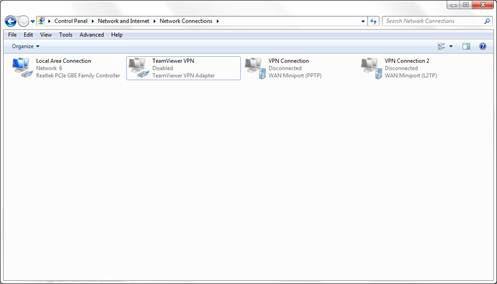
ルーターには有線でのみ接続してください
ステップ5:
ルーターとモデムを再起動します。都合がよければ、tplinkwifi.net へのアクセスに使用したデスクトップ、ラップトップ、または電話も再起動する必要があります。
電源ケーブルを抜き差しするか、電源ボタンを 2 回押して TP-Link ルーターを再起動します。

ルーターを再起動します
ステップ6:
ログイン サイトが安全でないと判断されてブロックされる場合があるため、ファイアウォールとウイルス対策ソフトウェアを一時的に無効にします。
Windows PC のコントロール パネルに移動して、ファイアウォールをオフにすることができます。
ステップ 7:
上記の方法でもルーターのログイン ページにアクセスできない場合は、ルーターを工場出荷時設定にリセットすることができます。記事を参照してください: TP-Link WiFi ルーターをリセットする方法。
注: 工場出荷時設定へのリセットを実行すると、個人用 SSID とパスワード、ユーザー名、ログイン パスワード、インポート、その他多くの高度な機能を含むすべてのルーターの設定と構成が工場出荷時の状態に戻ります。
ステップ8:
これらの方法すべてがまだ失敗する場合は、TP-Link サポートに連絡して問題を解決する必要があります。
このガイドでは、Windows 10でデフォルトの電源プラン(バランス、高パフォーマンス、省電力)を復元する方法を詳しく解説します。
仮想化を有効にするには、まず BIOS に移動し、BIOS 設定内から仮想化を有効にする必要があります。仮想化を使用することで、BlueStacks 5 のパフォーマンスが大幅に向上します。
WiFi 接続に接続するときにドライバーが切断されるエラーを修正する方法を解説します。
DIR コマンドは、特定のフォルダーに含まれるすべてのファイルとサブフォルダーを一覧表示する強力なコマンド プロンプト コマンドです。 Windows での DIR コマンドの使用方法を詳しく見てみましょう。
ソフトウェアなしで Windows 10 アプリをバックアップし、データを保護する方法を説明します。
Windows のローカル グループ ポリシー エディターを使用して、通知履歴の削除やアカウントロックの設定を行う方法を説明します。
重要なリソースを簡単に監視及び管理できる<strong>IP監視</strong>ソフトウェアがあります。これらのツールは、ネットワーク、インターフェイス、アプリケーションのトラフィックをシームレスに確認、分析、管理します。
AxCrypt は、データの暗号化に特化した優れたソフトウェアであり、特にデータ セキュリティに優れています。
システムフォントのサイズを変更する方法は、Windows 10のユーザーにとって非常に便利です。
最近、Windows 10にアップデートした後、機内モードをオフにできない問題について多くのユーザーから苦情が寄せられています。この記事では、Windows 10で機内モードをオフにできない問題を解決する方法を説明します。








